iExplorer 是一款流行的应用程序,允许 Mac 用户在设备和计算机之间管理和传输文件。 但是,如果您决定不再需要 iExplorer,您可能想知道如何从 Mac 上卸载它。 幸运的是,该过程 卸载 iExplorer Mac 计算机是一种简单的方法,只需几个简单的步骤即可完成。
在本文中,我们将引导您完成从 Mac 卸载 iExplorer 的过程,以便您可以释放空间并 删除任何不需要的应用程序 从你的电脑。
内容: 第 1 部分. iExplorer 有什么用途?第 2 部分:从 Mac 卸载 iExplorer 的手动步骤第 3 部分:使用可靠的卸载程序在 Mac 上自动卸载 iExplorer部分4。 结论
第 1 部分. iExplorer 有什么用途?
iExplorer 是一款软件应用程序,允许用户在 iOS 设备和 Mac 计算机之间管理和传输文件。 此应用程序通常由想要的个人使用 备份或传输文件 从 iPhone、iPad 或 iPod 到 Mac。
尽管它很有用,但有人想要在 Mac 上卸载 iExplorer 可能是有原因的。 原因之一可能是释放计算机上的空间或删除未使用的应用程序。 此外,如果用户不再拥有 iOS 设备,他们可能不再需要 iExplorer。
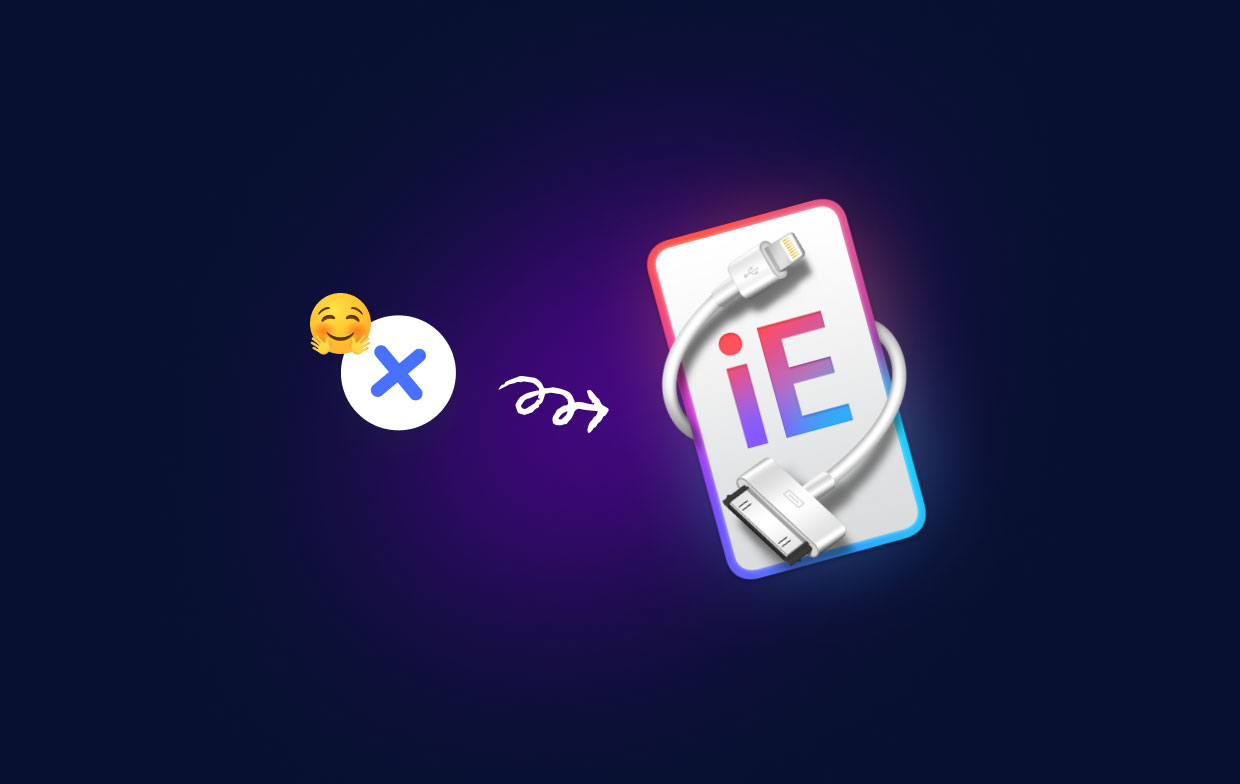
在删除 iExplorer 时,用户可能面临的最常见问题是完全卸载该应用程序。 即使删除应用程序后,某些残留文件或设置也可能保留在计算机上,从而导致将来出现潜在问题。 但是,按照正确的步骤并使用适当的工具可以确保该应用程序从计算机中完全删除。
第 2 部分:在 Mac 上卸载 iExplorer 的手动步骤
如果您决定从 Mac 中删除 iExplorer,则可以执行一些手动步骤来执行此操作。 以下是如何使用手动方法从 Mac 上卸载 iExplorer:
步骤 1. 退出 iExplorer 和任何相关进程。
在 Mac 上卸载 iExplorer 之前,您需要确保该应用程序和任何 相关进程没有运行。为此,请打开 活动监视器 和 搜索、 对于任何 iExplorer 相关进程。 退出 在进行下一步之前执行这些过程。
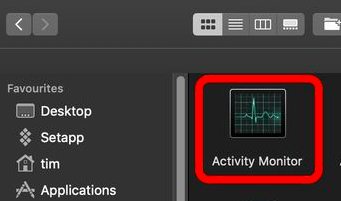
步骤 2. 将 iExplorer 移至废纸篓。
接下来, 定位 应用程序文件夹中的 iExplorer 应用程序以及 拖动 它到 垃圾桶。 这可以通过单击并按住应用程序图标直到它开始摇晃,然后将其拖动到扩展坞中的“垃圾箱”图标来完成。 或者,您可以选择该应用程序并使用“移到废纸篓文件菜单下的“选项。然后您就成功卸载了Mac上的iExplorer。
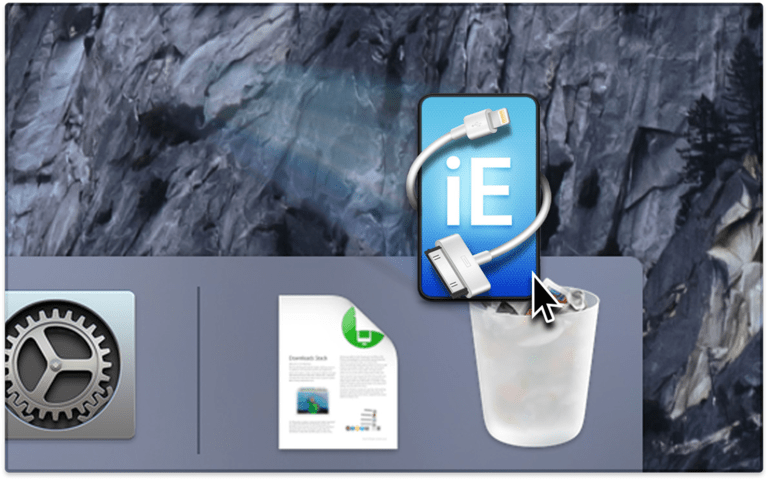
步骤 3. 删除 iExplorer 首选项和缓存文件。
将 iExplorer 移至废纸篓后,您还应该删除所有关联的首选项和缓存文件。 去做这个, open 发现者 和 点击 在“Go”菜单。按住“Option”键可显示 自学资料库 选项,以及 点击 在上面。 从那里,导航到“优先“和”高速缓存" 文件夹,并查找任何与 iExplorer 相关的文件。将这些文件拖到废纸篓即可将其删除。
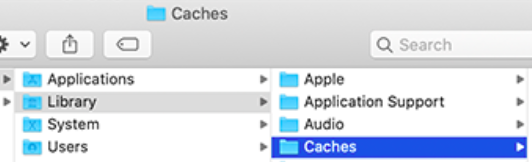
步骤 4. 清空垃圾箱。
作为最后一步,您应该清空废纸篓以确保完全卸载 Mac 上的 iExplorer。 这可以通过右键单击 Dock 中 Mac 的垃圾桶图标并选择“清空回收站".
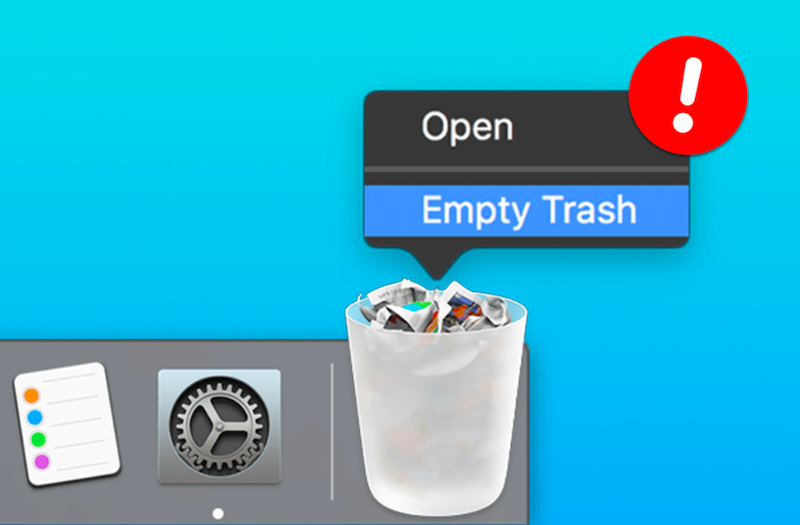
通过执行以下步骤,您应该能够成功手动卸载 Mac 上的 iExplorer。 但是,如果您遇到任何问题或残留文件,您可能需要考虑使用第三方卸载程序工具来确保该应用程序已从您的计算机中完全删除。
第 3 部分:使用可靠的卸载程序在 Mac 上自动卸载 iExplorer
如果您正在寻找一种更可靠、更高效的方法来从 Mac 上卸载 iExplorer,您可能需要考虑使用第三方卸载程序工具。 其中一个这样的工具是 iMyMac PowerMyMac,它提供了应用程序卸载程序功能,可以帮助您删除 iExplorer 和任何相关文件或设置。
要使用 PowerMyMac 在 Mac 上卸载 iExplorer,请按照以下步骤操作:
步骤1.下载并安装。
Go 前往 PowerMyMac 官方网站并下载该应用程序。 安装 Mac 上的应用程序以及 发射 它。
步骤 2. 选择应用程序卸载程序。
从PowerMyMac的主界面上, 选择 该“App卸载程序”功能。这将显示 Mac 上安装的所有应用程序的列表。

步骤 3. 扫描。
点击 在“SCAN” 按钮开始查找计算机上的应用程序。分析完成后,PowerMyMac 将显示计算机上所有应用程序的列表。要在 Mac 上卸载 iExplorer,请找到并选择它。

步骤 4. 确认并卸载 iExplorer。
评估 应用程序并选择 iExplorer 及其文件列表。 从我们的数据库中通过 UL Prospector 平台选择 您想要删除的那些。 点击 在“清洁”按钮开始卸载过程。

通过使用 PowerMyMac 在 Mac 上卸载 iExplorer,您可以确保从 Mac 中删除所有相关文件和设置,并且不存在该应用程序的任何痕迹。
部分4。 结论
总之,iExplorer 是一款用于在 iOS 设备和 Mac 计算机之间管理和传输文件的有用应用程序。 但是,如果您决定是时候了 在 Mac 上卸载 iExplorer,您可以采取手动步骤来执行此操作。
或者,您可以使用 PowerMyMac 等第三方卸载程序工具来确保从计算机中删除所有相关文件和设置。
PowerMyMac 的应用程序卸载程序功能是从 Mac 中完全删除 iExplorer 和其他应用程序的有效方法。 通过使用此工具,您可以节省时间并确保不存在应用程序的残留痕迹,这有助于优化 Mac 的性能。 你可以试试 删除 Chrome 金丝雀 有了它,你会发现完全卸载一个应用程序毫不费力。
总体而言,PowerMyMac 是维护和优化 Mac 性能的宝贵工具。 除了应用程序卸载程序功能外,它还提供各种其他功能,例如垃圾文件清理器、重复查找器等。 因此,我们向所有希望保持计算机平稳运行的 Mac 用户强烈推荐此工具。



